En el sistema operativo Windows 7, hay una cuenta de administrador y un superadministrador. La última entrada está deshabilitada de forma predeterminada, pero es esta entrada la que le permite ejecutar varios comandos del sistema.
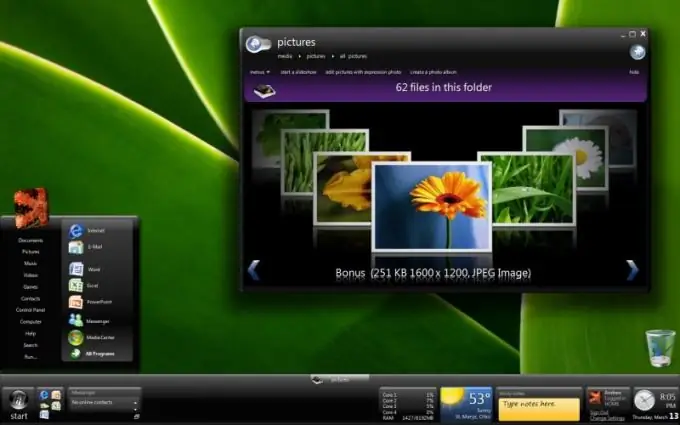
Es necesario
una computadora con el sistema operativo Windows 7
Instrucciones
Paso 1
Inicie el sistema operativo Windows 7, luego haga clic en el botón "Inicio" o presione la combinación de teclas Win + R, luego en la ventana que se abre, haga clic en el comando "Ejecutar", luego ingrese Lusrmgr. Msc, haga clic en "Aceptar" botón. En el menú "Usuarios y grupos locales" que se abre, haga clic en la carpeta "Usuarios" en la parte izquierda de la ventana.
Paso 2
Luego, en la lista del panel central, busque la cuenta de "Administrador", haga clic con el botón derecho en ella y llame a la opción "Propiedades". Vaya a la pestaña "General", desmarque la casilla "Deshabilitar cuenta". Luego haga clic en "Aceptar".
Paso 3
Habilite la cuenta de administrador ejecutando un símbolo del sistema elevado. Haga clic en el icono de la línea de comando que aparece en la parte superior del menú principal con el botón derecho del mouse, luego seleccione Ejecutar como administrador.
Paso 4
En la ventana que se abre, ingrese el comando net user administrator / active: yes, luego presione Enter. Para la versión rusa del sistema operativo Windows 7, use el comando net user Administrator / active: yes. Después de eso, la cuenta de Administrador se activará y estará disponible cuando se seleccione en la ventana de bienvenida junto con otras cuentas existentes. Úselo de la misma manera que para otra cuenta.
Paso 5
Utilice la función Política de seguridad local para iniciar una entrada de administrador. Para hacer esto, haga clic en el botón "Inicio" para abrir el menú principal, haga clic en "Ejecutar", en la ventana que se abre, ingrese Secpol.msc. Luego vaya a la ventana Políticas locales, luego seleccione la opción Opciones de seguridad. En esta ventana, cambie las propiedades de la cuenta y habilite la opción Administrador. Para cambiar la contraseña de una cuenta, use el siguiente comando: contraseña de administrador de usuario de red.






